本blog「びーるのみたい。」(の中の人)がチクチクとGoogle mapsに更新しているびーるマップのことです。
先日も「GoogleMaps公式アプリで、マイプレイス登録した「びーるmap」を使う方法【暫定】」の記事を書いたのですが、その後に判明したスマートフォンでの使い方などを少しだけ追記したいと思います。
気づいたら「表示回数13万回」超えてました!Σ(=゚ω゚=;) マジ?
割と近しい人から「こんなんやってたの……知らんかった……」言われるくらいの知名度かと思ってたら、まさかの「表示回数13万回」超え!Σ(=゚ω゚=;) マジ?
みなさん使ってます?
2016年5月30日現在の様子。
掲載漏れしている店舗情報や、使用のご感想もお待ちしています୧(ᕯ˙ᗨ˙ᕯ)୨♡.*゜
より便利なmapにして行きましょう!
※店舗情報をいただける場合は、店舗のホームページ情報など「びーるあるよ!」が確認できるものを添えていただけると幸いです。
PC等での設定はせず、スマホでリンクをクリックするだけで使えた!
前回の記事では、スクリーンショットまで使って長々と説明しましたが、スマートフォンの場合、
↓↓↓ これ ↓↓↓
↑↑↑ これ ↑↑↑
をタップしてリンク先に飛ぶだけで、「Google Mapsのアプリ」に読み込まれるようです。簡単!
説明は以上で終了ですが、今回もゼロから始めるスクリーンショットで解説してみますね。
safariなどのブラウザで「びーるのみたい。」を開き
画面上部の「Select a Page」をタップします。
「びーるmap」をクリックで、現在いるこの記事が開きます。
文中のリンクから飛びます。
GoogleMaps公式アプリが起動!
こんな感じで開きますよね?
あとはグリグリと。
遊んでください。
これくらいの手間なら前回の記事指摘した「最新情報がリアルタイム更新されない」問題も苦にならないんじゃないでしょうか?
表示のON/OFF。
※以下、前回の記事と同内容です。
さすがにピンの数が多すぎて邪魔な場合、非表示にすることもできます。
まずは、画面右下のスイッチボタン。
触れるとすぐに消えちゃいます。
再表示したい場合は、前項の設定をもう一度行ってください。
違う方法としては、画面下の「びーるのみたい。〜」をタップし、
レイヤー左側のチェックボタンを外すと消えます。
地域別にレイヤー分けされているので、不必要な地域だけ非表示にもできますょ。



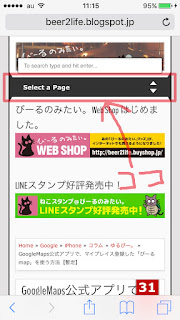









0 コメント:
コメントを投稿
comment here